當前位置:首頁 > 幫助中心 > 大白菜u盤重裝系統(tǒng)教程win7,大白菜u盤安裝系統(tǒng)教程win7
大白菜u盤重裝系統(tǒng)教程win7,大白菜u盤安裝系統(tǒng)教程win7
使用電腦win7系統(tǒng)的朋友,遇到了系統(tǒng)崩潰的情況,需要通過重裝系統(tǒng)來解決一下。但是,之前用來安裝系統(tǒng)的win7光盤不見了,又不想花錢去電腦店,想知道有沒有其他方法可以安裝系統(tǒng)。其實,u盤啟動盤就可以滿足這位朋友的需求,免費簡單易操作,只要設置電腦u盤啟動就可以進行操作了。下面就一起來看看大白菜u盤重裝系統(tǒng)教程win7吧。
大白菜u盤安裝系統(tǒng)教程win7
第一步:u盤啟動盤制作
1、進入官網(wǎng),下載最新版大白菜U盤啟動盤制作工具,將u盤接入電腦備用。

2、隨后,如圖所示,默認設置u盤啟動盤選項后,點擊制作usb啟動盤。

3、接著,就可以下載Windows鏡像系統(tǒng)到U盤啟動盤了。

第二步:u盤啟動電腦設置
1、不同電腦的u盤啟動快捷鍵不一樣,具體可以在官網(wǎng)查詢,或者直接點擊跳轉(zhuǎn)查詢。

2、然后,就可以將u盤接入電腦,通過快捷鍵設置u盤啟動,進入大白菜u盤主菜單。

3、按下回車之后,稍等片刻,即可進入大白菜主菜單,選擇【1】選項并回車就可進入winpe桌面。

第三步:u盤啟動盤重裝系統(tǒng)
1、打開大白菜一鍵裝機軟件后,將Windows系統(tǒng)鏡像安裝到“C盤”,點擊“執(zhí)行”。

2、接著,大白菜裝機就會彈出還原設置頁面,這里面不用進行操作,默認勾選,點擊是。

3、如圖所示,在新界面中勾選“完成后重啟”,之后在電腦第一次重啟時,移除u盤啟動盤。

4、裝機軟件會自行進行后續(xù)的操作,注意保持電腦不斷電,等待Win7系統(tǒng)安裝完成。

上面就是大白菜u盤重裝系統(tǒng)教程win7的步驟了,相信大家都可以通過這篇教程學會重裝系統(tǒng)。如果你在面對電腦故障的時候,需要重裝系統(tǒng)的話,可以查清楚對應的u盤設置快捷鍵,通過u盤啟動盤來操作。當然,整個過程中如果遇到問題,也可以去找大白菜官網(wǎng)技術客服。

